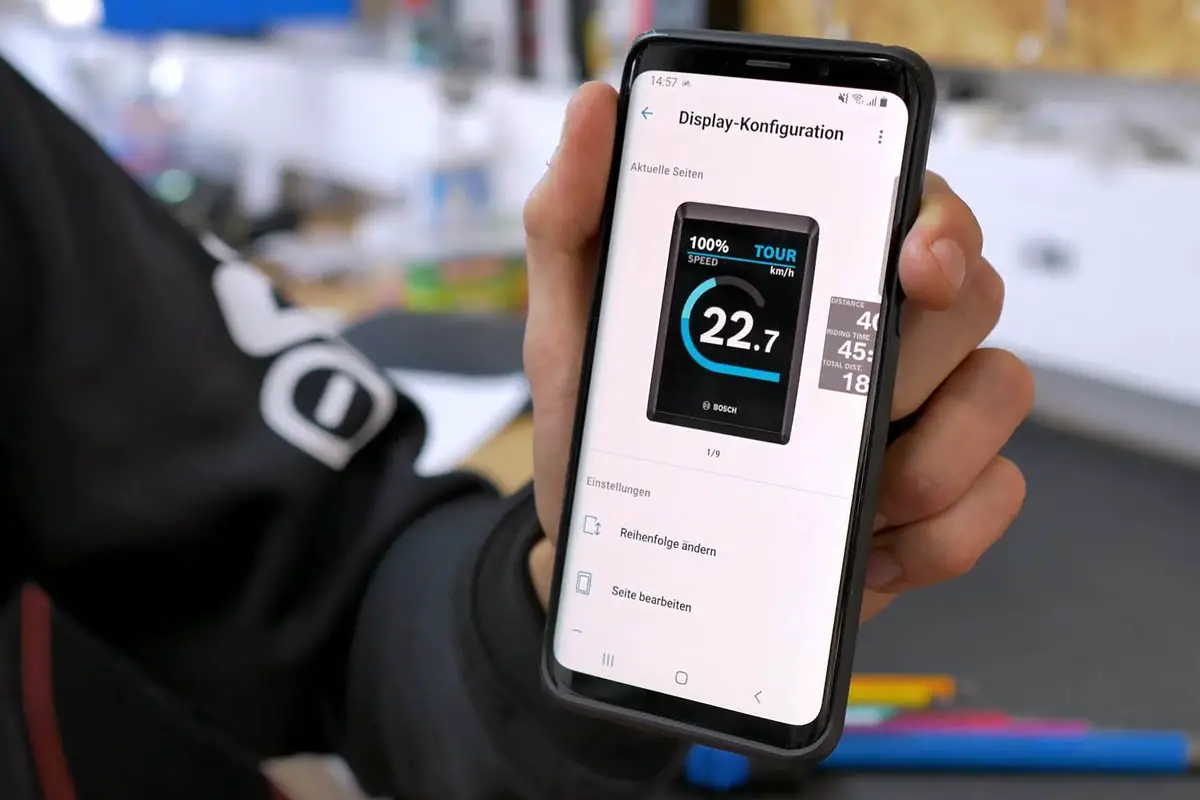Unter den Displays für das Smart System befinden sich der Kiox 300 und der Kiox 500 sind die beiden Vorwärtsmodelle von Bosch. Sie werden mit voreingestellten Anzeigen geliefert. Seit diesem Jahr können Sie diese Fahrbildschirme nach Ihren Wünschen in einem bestimmten Rahmen entwerfen. Alles, was es braucht, sind ein paar Klicks in der eBike -Flow -App.
Anzeigen für E-Bikes sind einfache Computer. Und im privaten Sektor passen wir sie gerne an unsere eigenen Vorlieben an. Oder verwenden Sie Ihren PC, Ihren Laptop oder das Tablet mit den Werkseinstellungen? Wahrscheinlich nicht. Die Anzeige ist zu diesem Zeitpunkt keine Ausnahme. Bosch ist sich dessen auch bewusst. Daher bietet der Hersteller die Option für die beiden genannten Geräte an, dass Sie feststellen, welche und wie viele Informationen Sie sehen können, in welcher Reihenfolge auf dem Kiox 300 oder dem Kiox 500.
Einstellen der Fahrbildschirme – Schritt für Schritt
Wenn Sie die Fahrbildschirme für Ihr Display ändern möchten, können Sie dies in wenigen Schritten tun. Die Abfolge der Fahrbildschirme und deren Inhalte kann sowohl als auch neue Fahrbildschirme und überflüssige Löschung gelöscht werden. Am Anfang schalten Sie das E-Bike ein und stellen die Verbindung zur Bosch-Ebike-Flow-App her. Stellen Sie sicher, dass Sie mindestens Version 1.16.8 der App verwenden. Wenn dies noch nicht der Fall ist, wird ein Update vorher durchgeführt.
Wenn Sie bereit sind, wählen Sie das gut bekannte Symbol für die Einstellungen vom Kopf recht rechts. Dort nach öffnen Sie das Menü „My eBike“. Dann erscheint eine Liste anderer Untermenüs. Das Element „Anzeigekonfiguration“ wurde kürzlich gefunden. Tippen Sie darauf und Sie können beginnen.
Als nächster Bildschirm sehen Sie die aktuelle Startanzeige Ihrer Anzeigen prominent. Dies listet die Möglichkeiten auf, die Sie für die Anzeige konfigurieren müssen. Wir gehen jetzt individuell durch.
1. Änderung der Reihenfolge
Mit einem Tipp im Menü „Bestellung ändern“ wird eine Liste aller aktuellen Fahrbildschirme angezeigt. Wenn Sie etwa eine Sekunde lang auf einen der Bildschirme drücken, kann er einfach mit dem Finger auf und ab bewegt werden. Auf diese Weise können Sie jetzt feststellen, wo in Zukunft welcher Bildschirm angezeigt wird. Sobald Sie sich entschieden haben, können Sie die Taste einfach mit der Inschrift „Bestellung speichern“ auf der Taste unter der Anzeige drücken. Wenn dies erfolgreich war, erscheint ein grünes Check -Mark mit einer kurzen Bestätigung, dass Ihre Änderung erfolgreich gespeichert wurde.
2. Seite bearbeiten
Zusätzlich zur Reihenfolge der Fahrbildschirme wird auch der Inhalt in der Fabrik angegeben. Wenn Sie die Bearbeitung bearbeiten möchten, beginnen Sie mit der Hauptansicht der Anzeigekonfiguration. Dort können Sie die Fahrbildschirme durchblättern und die im miniaturisierten Display angezeigt werden. Nur dieser eine Fahrbildschirm kann in diesem Moment auch bearbeiten. Kleine In dieser Ansicht finden Sie die Nummerierung der Fahrbildschirme. Sie können sehen, wie viele derzeit angelegt sind und wie viele von ihnen Sie sind.


Wählen Sie den gewünschten Fahrschirm mit dem Fahren aus
Sobald Sie die Anzeige erreicht haben, die Sie bearbeiten möchten, drücken Sie das Menüpunkt „Seite bearbeiten“. Sie wechseln zu einer größeren Ansicht dieser Anzeige. Dies ist in maximal drei Datenfelder unterteilt, wobei jeweils eine dünne blaue Linie trennt. Um zu ändern, drücken Sie einen der Felder. Dann wird eine Liste der verfügbaren Informationen, die Sie jetzt in diesem Feld anzeigen können, angezeigt. Die Liste ist etwas länger. Scrollen Sie durch es in Frieden. Sobald Sie die gewünschten Informationen erreicht haben, drücken Sie sie einmal und ändern Sie sie in das Datenfeld. Sie speichern Ihre Auswahl mit der blauen Schaltfläche „Anmelden anstellen“.
-
Markieren Sie das Datenfeld durch Tippen
-
Inhalt bestimmen
Der Prozess funktioniert live. Dies bedeutet, dass die Änderung der App im Moment speichert und auf dem Display auf dem E-Bike bereits sichtbar ist. Wenn Sie möchten, können Sie mit der Steuereinheit auf den Bildschirm gehen, der gerade bearbeitet wurde, und die Änderung des Kiox 300 oder des Kiox 500 zu verstehen. Wichtig zu wissen: Informationen können mehrmals ausgewählt und somit in mehreren Bildschirmen angezeigt werden. Dies geht sogar in einen und denselben Fahrschirm ein – auch wenn dies kaum erforderlich sein sollte.


Fahrschirm mit einem neu definierten Datenfeld mit Fahren
3. Seite hinzufügen
Um einen neuen Fahrbildschirm zu erstellen, beginnen Sie erneut auf der Startseite des Menüs „Konfiguration anzeigen“. Dort finden Sie unten die Option „Seite hinzufügen“. Sobald die Schriftart grau ist, haben Sie bereits die maximal 13 Bildschirme auf Ihrem Display erreicht. Wenn dies zutreffend ist, taps auf einen Fahrschirm in der miniaturisierten Darstellung des Displays auf die „Seite“ bearbeiten „und löscht es, indem Sie auf das in der oben rechts angezeigte Zusammenbruchsymbol drücken.
Als nächstes können Sie wie geplant von der Anzeigekonfiguration zum Menü „Seite hinzufügen“ drücken. In dem darauf angezeigten Layout können Designs mit einem, zwei und drei Datenfeldern ausgewählt werden. Wir haben bereits klargestellt, wie die Informationen in den Feldern im Abschnitt „Seite bearbeiten“ eingehen. Fahren Sie einfach auf die gleiche Weise fort. Auch hier wird Ihre Auswahl in Ihrer Auswahl live auf dem Display getroffen.
Anpassen der Fahrbildschirme im Video
Bilder: Elektrobrad24 GmbH
Postansichten: 2.099